来自云南地区的娅聆网友提问:苹果手机怎么长截屏
经过用苹果手机的朋友都知道,iPhone 不支持长截图,很多安卓用户为此嘲笑。今天就来教你如何用 iPhone 长截图,以后再也不用羡慕安卓用户了。

iPhone 滚动截长图
①首先用 Safari 浏览器打开某个网页,比如:当你浏览文章时,点击页面右上角的三个点。选择「在 Safari 浏览器中打开」;
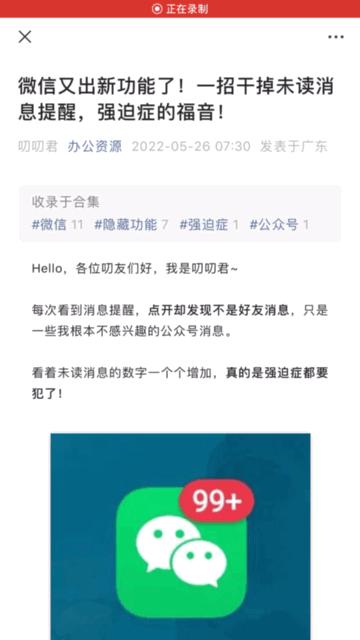
②这时候就会跳转到 Safari 浏览器,阅读这篇文章,先截取一张图片,屏幕左下方的缩略图会停留片刻,随机点击缩略图;
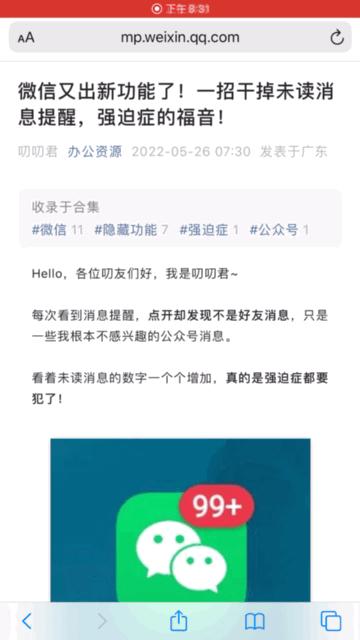
③然后切换到「整页」,拖动右侧的长度条即可看到一整页的内容都被截取下来了,点击左上角的「完成」,即可保存为 PDF 长图。
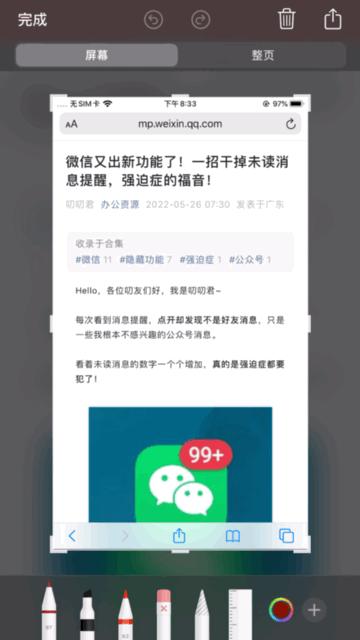
由于 PDF 文件是无法保存在相册的,你可以进入微信小程序找到迅捷 PDF 转换器,选择「PDF 转图片」功能,从本地上传 PDF 文件,即可自动生成长截图。
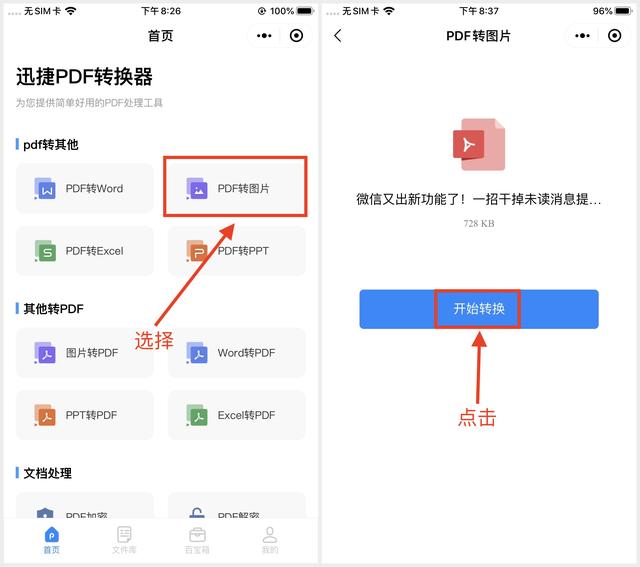
除此之外,还有 3 种常规的截图方式,不知道的往下看:
1.组合键截屏
这个截屏方法比较普通,就是通过组合键截图,只要同时按下锁屏按钮+音量上按钮,屏幕一闪而过,就可以完成截屏。
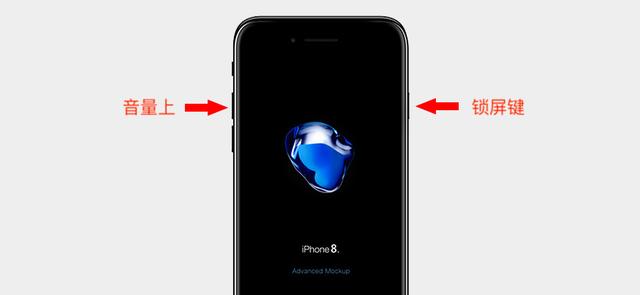
2.轻点背面截图
如果你的 iPhone 升级到了 iOS14,那么轻点背面两下也能截图,不过需要先设置一下。
打开 iPhone 的设置,依次点击「辅助功能」-「触控」-「轻点背面」,选择「轻点两下」,添加“截屏”指令。
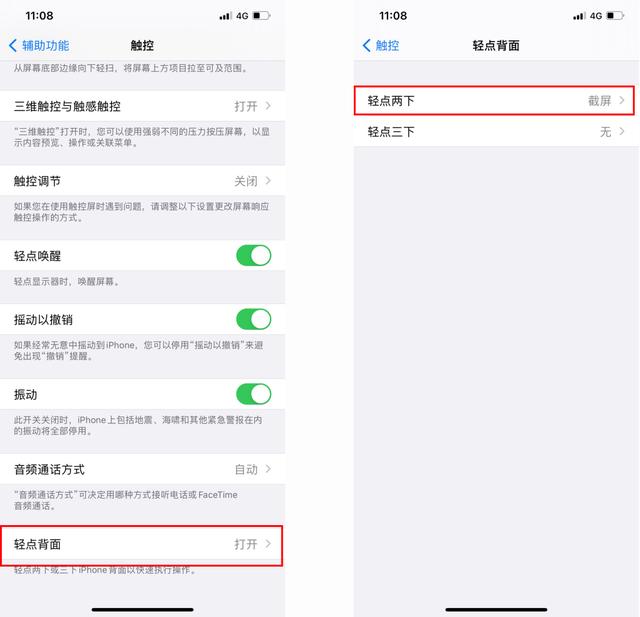
接着测试一下,手指放在 iPhone 背部,快速轻点两下,就可以快速截图啦,是不是很爽!
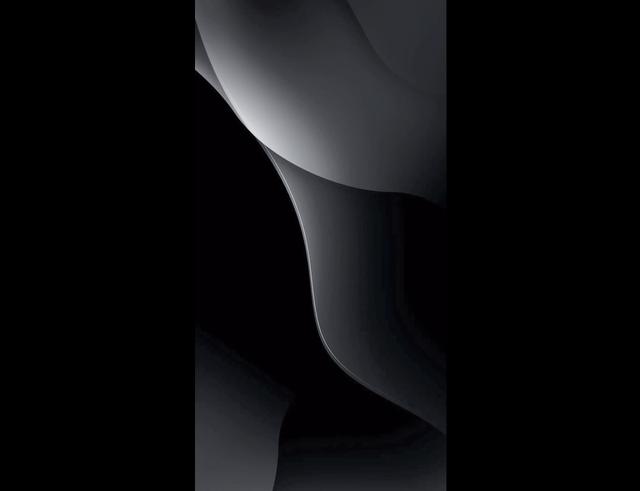
3.辅助触控截图
我们还可以利用 iPhone 的小圆点来截图。
依次点击「设置」-「辅助功能」-「触控」-「辅助触控」,开启小圆点。接着在自定操作中,设置想要截屏的方式,例如:选择「轻点两下」,设为“截屏”。
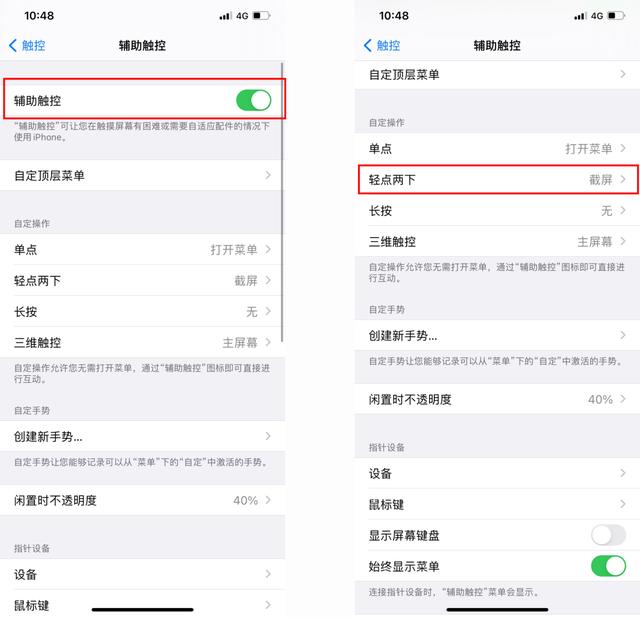
当你想要使用小圆点截屏时,只需双击屏幕上“小圆点”,即可实现快速截屏。
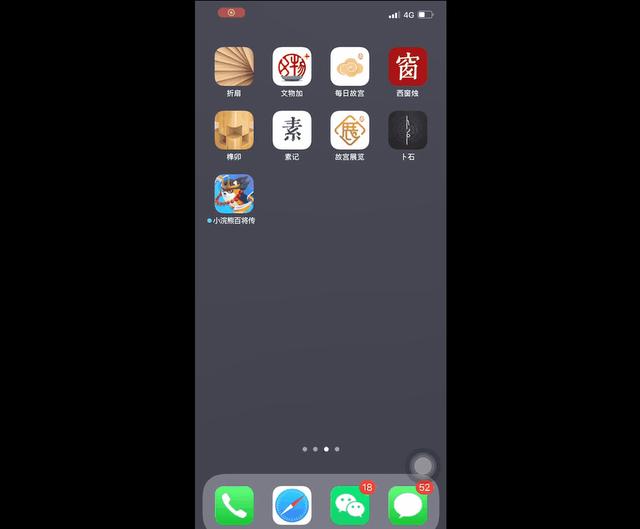
写在后面:
今天的内容就到这里了,如果你觉得不错的话可以分享出去,这样能够帮助到更多的人哦。
今天才知道,iPhone 也有长截图功能,以后再也不用羡慕安卓用户了。
以上就是486g游戏网清冬小编为大家介绍的关于《苹果手机怎么长截屏(苹果手机所有截图方法总结)》相关内容。如果您喜欢这篇文章,那请您收藏我们的手机教程栏目,更多手机问题、科技等精彩内容为您呈现!
版权声明:本文内容由互联网用户自发贡献,该文观点仅代表作者本人。本站仅提供信息存储空间服务,不拥有所有权,不承担相关法律责任。如果发现本站有涉嫌抄袭侵权/违法违规的内容,欢迎发送邮件至【】举报,并提供相关证据及涉嫌侵权链接,一经查实,本站将立刻删除涉嫌侵权内容。
本文标题:【苹果手机怎么长截屏[苹果手机所有截图方法总结]】
本文链接:http://www.486g.com/news/21891.html

iOS15.2beta2更新了什么 iOS15.2beta2值得升级吗
2023-03-03

2023-03-03
![电脑如何连接热点[windows11连接手机热点方法]](http://img.486g.com/uploads/article/20230304/64026cf43b29e.jpg)
2023-03-04

2023-09-08
